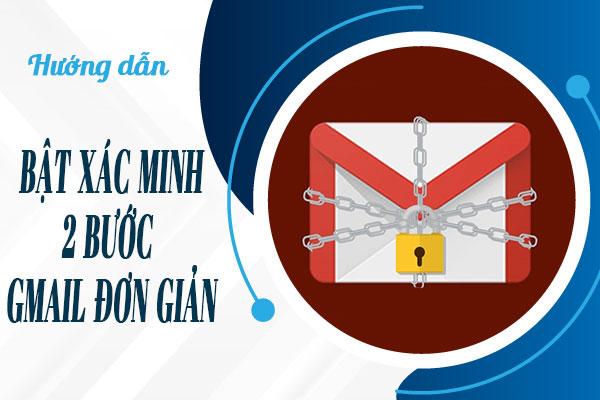Trong bài viết ngày hôm nay, I.P.L sẽ hướng dẫn bạn cách Bật xác minh 2 bước Gmail nhằm nâng cao tính năng bảo mật cho thông tin và dữ liệu của bạn.
- Tổng hợp cách diệt virus trên iPhone ĐƠN GIẢN nhất
- Hướng dẫn cách bán hàng online trên Facebook từ A-Z cho người mới
- Top 5 ứng dụng hot chuyển văn bản thành giọng nói
- Vé máy bay giá rẻ đi Hue (HUI)
- Cách chèn dấu tích trong word một cách dễ dàng
Với tính năng xác minh 2 bước trên Gmail hay còn gọi là xác thực hai yếu tố, bạn có thể nâng cao thêm một lớp bảo mật nữa vào tài khoản của bạn để phòng trường hợp mật khẩu bị đánh cắp. Sau khi thiết lập tính năng Xác minh 2 bước, bạn có thể đăng nhập vào tài khoản của mình bằng mặt khẩu hoặc bằng điện thoại đã được kết nối để xác minh.
Vì sao bạn cần bật xác minh 2 bước Gmail
Hiện nay việc sử dụng xác thực hai yếu tố (hay xác minh hai bước) trên mỗi tài khoản trực tuyến và email chính ngày càng phổ biến. Bản thân Google cũng đang rất tự tin về bảo mật xác minh hai bước mới của mình.
Kể từ năm ngoái Google khuyến khích người dùng sử dụng “lời nhắc thiết bị tin cậy”, nơi thông báo được gửi đến thiết bị Android hiện có hoặc thông qua ứng dụng Google trên iOS.
Có nghĩa là khi bạn đăng nhập tài khoản Google vào thiết bị khác, thông báo sẽ hỏi có phải bạn đang cố đăng nhập vào thiết bị mới hay không.
Tính năng này giờ đây đã trở nên thuận tiện hơn khi người dùng iOS chỉ cần cài đặt ứng dụng Gmail. Với điều kiện tính năng “xác thực hai yếu tố” và “lời nhắc thiết bị tin cậy” đều được kích hoạt trong thiết lập tài khoản Google.
>> Xem thêm: Quản lý mật khẩu trên Chrome
Hướng dẫn bật xác minh hai bước Gmail.
Bước 1: Truy cập Gmail > Chọn vào Avatar Mail > Chọn Quản lý Tài khoản Google của bạn.
Bước 2: Chọn Bảo mật
Bước 3: Tại mục Đăng nhập vào Google, chọn Xác minh 2 bước.
Bước 4: Chọn Bắt đầu.
Bước 5: Nhập mật khẩu đăng nhập Gmail của bạn.
Bước 6: Tại đây, bạn sẽ nhìn thấy những thiết bị nhận lời nhắc khi đăng nhập vào Gmail > Chọn Tiếp tục.
Xem thêm : Sửa lỗi bàn phím laptop gõ số ra chữ chỉ với một tổ hợp phím
Bước 7: Sẽ có tùy chọn dự phòng, bạn chọn tin nhắn và nhập số điện thoại của bạn vào. Sau đó chọn Gửi để xác nhận.
Bước 8: Nhập mã bạn nhận được trên điện thoại > Chọn Tiếp theo.
Bước 9: Chọn BẬT để khởi động tính năng xác thực 2 yếu tố.
Bước 10: Bạn sẽ nhận được thông báo như hình.
Như vậy, bạn đã dễ dàng bật tính năng xác thực hai yếu tố, giúp bạn tăng thêm một lớp bảo mật cho Gmail của bạn để tránh trường hợp bị đánh cắp dữ liệu có thể xảy ra. Chúc bạn thực hiện thành công!
>> Xem thêm: Hướng dẫn sử dụng Google Docs
Với nhu cầu sửa chữa cũng như bảo dưỡng máy tính ngày một tăng cao, I.P.L đã và đang phát triển dịch vụ bảo dưỡng máy tính tận nhà tạo sự tiện lợi nhất cho người dùng trong thời đại tránh tiếp xúc như hiện nay. Vì thế, khi có nhu cầu, hãy gọi ngay Hotline: 1900 636 672 để được tư vấn chi tiết.
Nguồn: https://leplateau.edu.vn
Danh mục: Thủ Thuật